सामग्री तालिका
डिस्क क्लोनिङले तपाइँको कम्प्युटरको हार्ड ड्राइभबाट अर्को डिस्कमा प्रत्येक बिट जानकारीलाई पूर्ण रूपमा प्रतिलिपि गर्दछ। यसले तपाइँको कम्प्युटरको अपरेटिङ सिस्टम, ड्राइभर, सफ्टवेयर र डाटालाई नक्कल गर्छ। यसले तपाइँको हार्ड ड्राइभको बुट गर्न मिल्ने ब्याकअप सिर्जना गर्दछ, मूल को एक सटीक प्रतिलिपि।
कार्बन प्रतिलिपि क्लोनर को एउटा नाम छ जसले हासिल गरेको कुरालाई ठीक रूपमा वर्णन गर्दछ, र उत्कृष्ट डिस्क क्लोनिङ मध्ये एक हो। अस्तित्वमा सफ्टवेयर। त्यो हो यदि तपाईं म्याकमा हुनुहुन्छ। हामीले यसलाई हाम्रो म्याक ब्याकअप सफ्टवेयर राउन्डअपमा "हार्ड ड्राइभ क्लोनिङको लागि उत्तम विकल्प" भेट्टायौं। Windows प्रयोगकर्ताको लागि सबैभन्दा नजिकको विकल्प के हो?
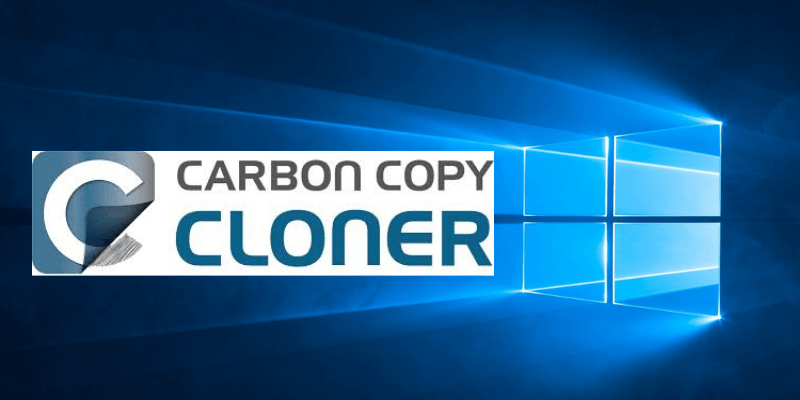
नोट : विन्डोजको लागि हाल कुनै कार्बन प्रतिलिपि क्लोनर छैन, र निर्माता Bombich सफ्टवेयर सुरु गर्ने योजना छैन। एक विन्डोज संस्करण। हामीले Twitter मा Bombich लाई सम्पर्क गर्यौं र यहाँ उनीहरूको जवाफ थियो:
होइन, हामीसँग Windows सफ्टवेयर बनाउने कुनै योजना छैन, हामी यहाँ 100% म्याक पसल हौं।
— Bombich Software (@bombichsoftware) मार्च 7, 2019विन्डोज प्रयोगकर्ताहरूका लागि कार्बन प्रतिलिपि क्लोनर विकल्पहरू
१. Acronis Cyber Protect Home Office
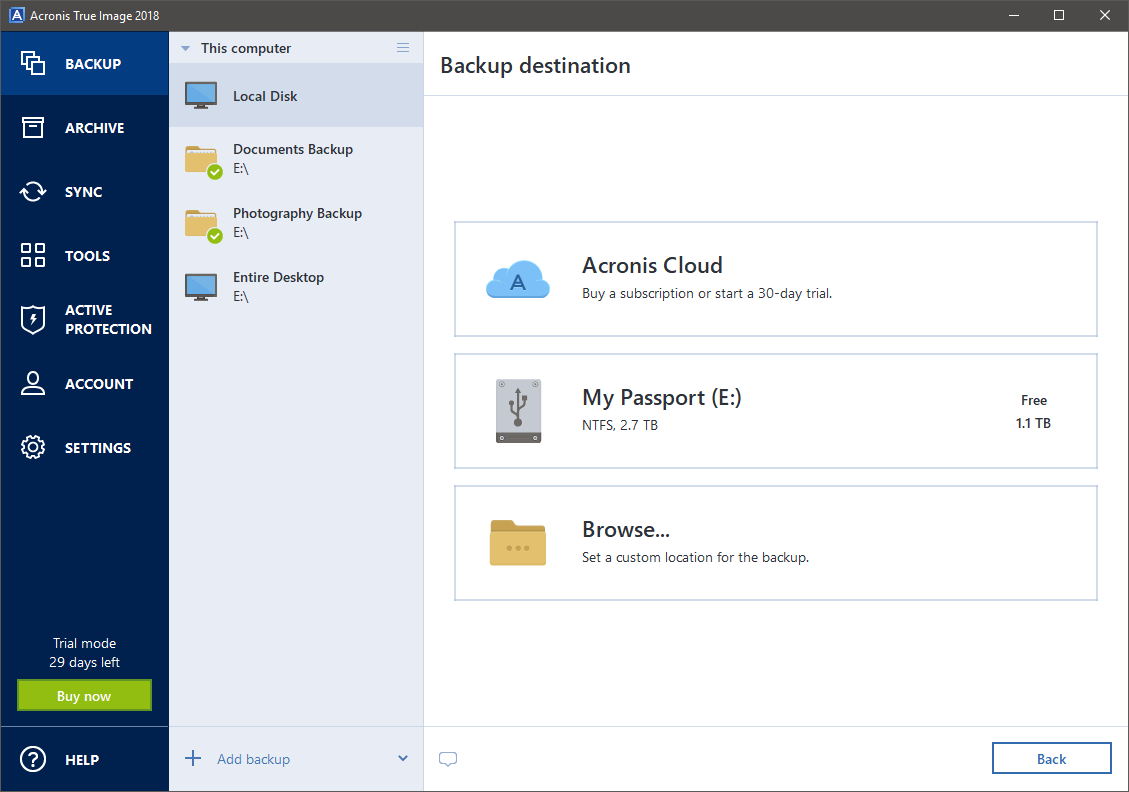
Acronis Cyber Protect Home Office (पहिले True Image ) ले तपाइँको PC वा Mac ब्याकअप गर्न सक्छ, र क्लोनिङ र इमेजिङ समावेश गर्दछ। यो एक चौतर्फी ब्याकअप एप हो जसले स्थानीय ब्याकअपहरू र क्लाउड ब्याकअपहरू साथै क्लोनिङ ह्यान्डल गर्न सक्छ र हाम्रो उत्कृष्ट Windows ब्याकअप सफ्टवेयर गाइडको विजेता थियो। हामी यसलाई सिफारिस गर्छौं। थप जान्नको लागि हाम्रो पूर्ण समीक्षा पढ्नुहोस्।
2. ParagonDrive Copy Professional
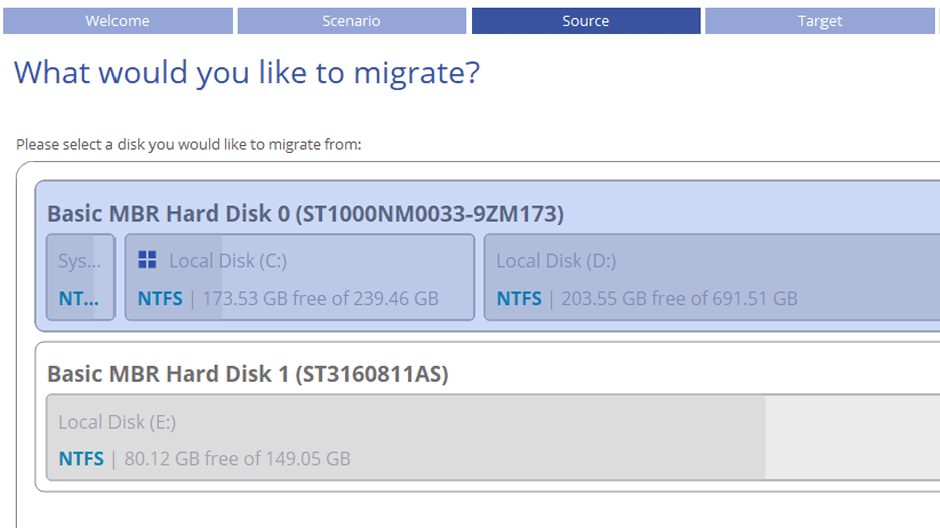
Paragon Drive Copy Professional क्लोन ड्राइभहरू सिर्जना गर्न र तपाईंको डाटा माइग्रेट गर्ने एक विशेष उपकरण हो। यो घरको प्रयोगको लागि इजाजतपत्र दिइएको छ र यसको लागत $49.95 छ।
3. EaseUS विभाजन मास्टर
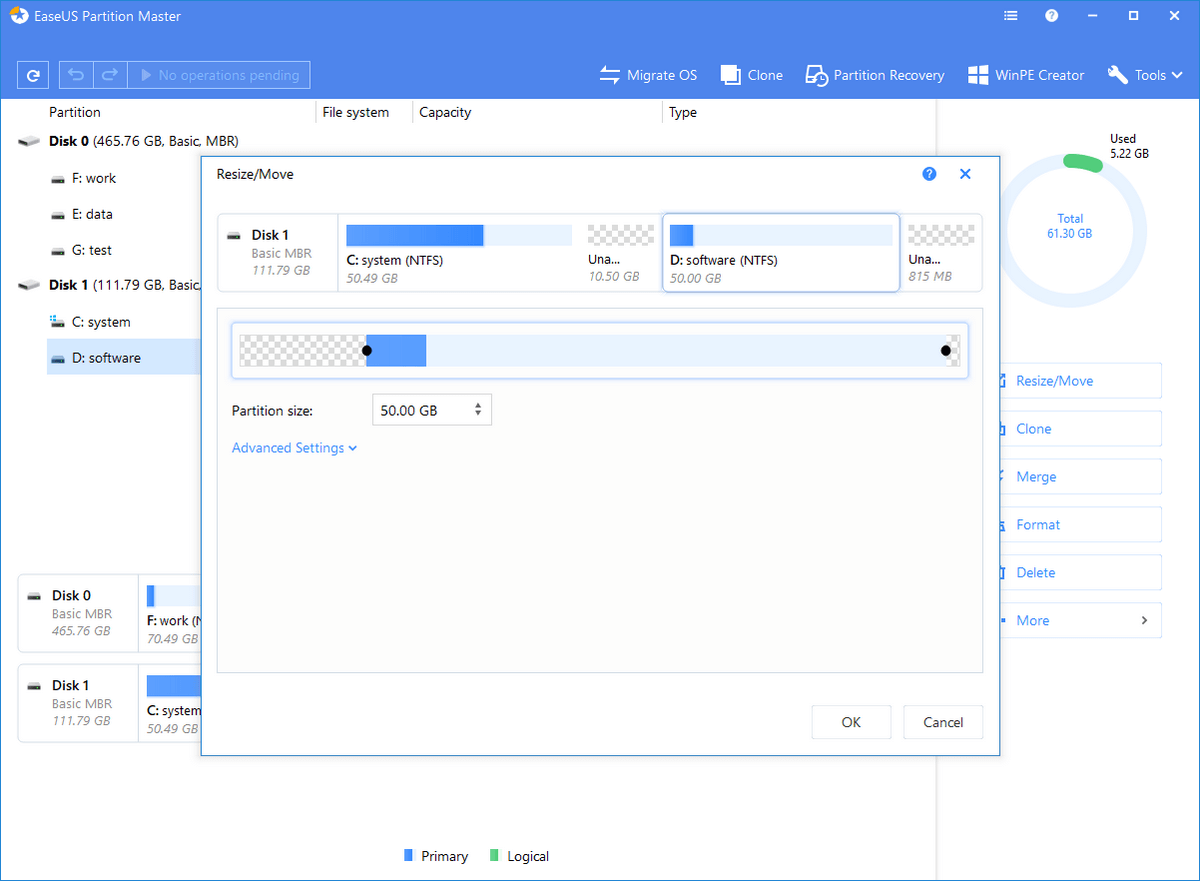
EaseUS विभाजन मास्टरले हार्ड ड्राइभ र विभाजनहरूको क्लोनिङ समावेश गर्दछ। यसले कुनै डाटा हानि बिना विभाजनहरू परिमार्जन गर्न सक्छ, र हराएको विभाजनहरू पुनर्स्थापित गर्न सक्छ। नि:शुल्क संस्करणले 8TB सम्मको ड्राइभ समर्थन गर्दछ, र प्रो संस्करण $39.95 को लागि उपलब्ध छ। थपका लागि हाम्रो पूर्ण समीक्षा पढ्नुहोस्।
4. MiniTool Drive Copy
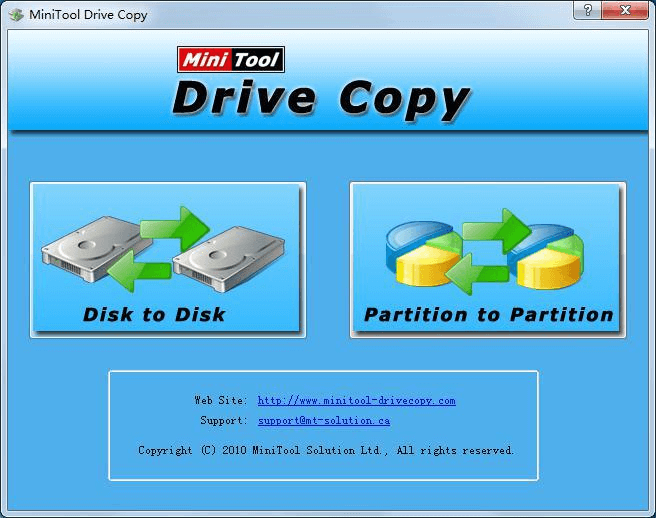
MiniTool Drive Copy एउटा नि:शुल्क र प्रयोग गर्न सजिलो उपकरण हो जसले तपाईंको डाटा ड्राइभबाट ड्राइभमा प्रतिलिपि गर्न सक्छ। विभाजनमा विभाजन।
5. Macrium Reflect

Macrium Reflect फ्री संस्करण व्यावसायिक र व्यक्तिगत प्रयोगको लागि नि:शुल्क ब्याकअप, डिस्क इमेजिङ र क्लोनिङ समाधान हो। यसले टास्क शेड्युलर समावेश गर्दछ र विन्डोज चलिरहेको बेला तपाईंको ड्राइभको क्लोनहरू सिर्जना गर्न सक्छ।
6. AOMEI ब्याकअपर

AOMEI ब्याकअपर मानक एक बहु-प्रतिभाशाली, नि: शुल्क उपकरण हो जसले ब्याक गर्नेछ। तपाइँको विन्डोज प्रणाली, एप्स, र डाटा अप, सिंक, र क्लोन गर्नुहोस्। यो प्रयोग गर्न सजिलो छ र घर र व्यापार दुवै प्रयोगको लागि उपयुक्त छ।
7. DriveImage XML

DriveImage XML व्यक्तिगत प्रयोगको लागि नि:शुल्क छ (एक व्यावसायिक संस्करण $ 100 मा उपलब्ध छ)। तपाईं ड्राइभबाट ड्राइभमा सीधा प्रतिलिपि गर्न सक्नुहुन्छ, र ब्याकअपहरू निर्धारित गर्न सकिन्छ। Windows चलिरहेको बेला तपाईंको ड्राइभ क्लोन गर्न सकिन्छ, र DriveImage पनि हुन सक्छबुटेबल CD बाट चलाउनुहोस्।
8. Clonezilla

यहाँ एउटा अतिरिक्त सुझाव छ जुन म तपाईंलाई सित्तैमा दिनेछु जुन अलि फरक छ। यो विन्डोज एप होइन - यो लिनक्समा चल्छ - तर यहाँ मेरो साथमा रहनुहोस्। Clonezilla को एक राम्रो नाम छ, एक बुटेबल सीडी बाट चल्छ, तपाइँको Windows ड्राइभ क्लोन गर्न सक्नुहुन्छ, र बिल्कुल नि: शुल्क छ। यो शुरुआतीहरूको लागि उत्तम विकल्प होइन तर राम्रोसँग काम गर्दछ। मैले केही वर्ष पहिले यसलाई सफलतापूर्वक प्रयोग गरेको विन्डोज सर्भरलाई क्लोन गर्नका लागि जुन यसको अन्तिम खुट्टामा थियो।
डिस्क क्लोनिङ सफ्टवेयरले कसरी मद्दत गर्न सक्छ
"डिस्क क्लोनिङ" र "डिस्क इमेजिङ" शब्दहरू प्रायः एकान्तर रूपमा प्रयोग गरिन्छ, तर प्राविधिक रूपमा, तिनीहरू एउटै कुरा होइनन्। डिस्क क्लोनिङ सफ्टवेयर किन यति उपयोगी छ?
डिस्क क्लोनिङ सफ्टवेयरले के गर्न सक्छ?
जब तपाइँ ड्राइभ क्लोन गर्नुहुन्छ, तपाइँ ब्याकअप गर्दै हुनुहुन्छ। सामान्य ब्याकअप मात्र होइन, तर केही आश्चर्यजनक फाइदाहरू सहित:
- यदि तपाईंको कम्प्युटर वा हार्ड ड्राइभ मर्छ भने, तपाईं आफ्नो क्लोन ड्राइभबाट बुट गर्न सक्नुहुन्छ र काम गरिरहन सक्नुहुन्छ। प्रकोप पछि आफ्नो खुट्टामा फर्कने यो सबैभन्दा छिटो तरिका हो।
- क्लोनिङ सफ्टवेयरले तपाईंलाई आफ्नो सेटअप कम्प्युटरमा उही वा समान हार्डवेयरको साथ दोहोर्याउन अनुमति दिनेछ। विद्यालय र अन्य संस्थाहरूले यो धेरै गर्छन्।
- यदि तपाइँ आफ्नो कम्प्युटरको लागि नयाँ हार्ड ड्राइभ खरिद गर्नुहुन्छ भने, क्लोन ब्याकअपले तपाइँलाई तपाइँको सबै एपहरू पुन: स्थापना नगरीकन, छिटो र गडबड नगरी छोडेको ठाउँमा फर्काउन सक्छ।
- यसले तपाईंको कम्प्युटरलाई नयाँ सुरुवात दिन सक्छ। तपाईको पछि मात्र क्लोन ब्याकअप सिर्जना गर्नुहोस्Windows र आफ्नो एपहरू स्थापना गर्नुहोस्, र सबै कुरा राम्ररी चलिरहेको छ, र यसलाई सुरक्षित स्थानमा राख्नुहोस्। यदि भविष्यमा यो टुट्यो वा बग डाउन भयो भने, यसलाई पुनर्स्थापना गर्नाले यसलाई फेरि सहज रूपमा चलाउन मद्दत गर्नेछ।
- क्लोन ब्याकअपले तपाइँका फाइलहरू मात्र समावेश गर्दैन, यसमा हराएका वा मेटिएका फाइलहरूको अवशेषहरू पनि हुन्छन्। डाटा रिकभरी सफ्टवेयरले क्लोनबाट हराएको बहुमूल्य फाइल फिर्ता गर्न सक्षम हुन सक्छ।
किन कार्बन प्रतिलिपि क्लोनर यति राम्रो छ?
जब हामीले शीर्ष म्याक ब्याकअप एपहरूको समीक्षा गर्यौं, हामीले कार्बन प्रतिलिपि क्लोनरलाई "हार्ड ड्राइभ क्लोनिङको लागि उत्तम विकल्प" भएको भेट्टायौं।
यो किन राम्रो छ? यसले शुरुवातकर्ता र पावर प्रयोगकर्ताहरूलाई दुई मोडहरू प्रदान गरेर सूट गर्दछ: सरल र उन्नत। एक "क्लोनिङ कोच" ले तपाइँलाई कुनै पनि कन्फिगरेसन सरोकारको बारेमा सचेत गराउनेछ, र यसले ब्याकअप सुविधाहरूको दायरा समावेश गर्दछ जुन क्लोनिङभन्दा बाहिर जान्छ, तपाइँलाई पूर्ण समाधानको लागि आवश्यक सबै कुरा प्रदान गर्दछ।

छोटकरीमा, कार्बन प्रतिलिपि क्लोनरले म्याक प्रयोगकर्ताहरूलाई प्रकोप पछि उठ्ने र दौडने सबैभन्दा सजिलो तरिका प्रदान गर्दछ। अर्को खण्डमा, हामी विन्डोजका लागि सातवटा राम्रा विकल्पहरू (एक अतिरिक्त)सँग परिचय गराउनेछौँ।
अन्तिम निर्णय
यो विन्डोज क्लोनिङ कार्यक्रमहरूको लामो (र अपूर्ण) सूची हो। तपाईका लागि कुन चाहिँ उत्तम छ?
यदि तपाइँ ड्राइभहरू क्लोन गर्न सक्ने पूर्ण-विशेष ब्याकअप सफ्टवेयर खोज्दै हुनुहुन्छ भने, म सिफारिस गर्दछु Acronis True Image । यो एक उत्कृष्ट चारैतिर ब्याकअप समाधान हो जुन भुक्तान गर्न लायक छ। दुई राम्रो नि: शुल्कविकल्पहरू AOMEI ब्याकअपर मानक र म्याक्रियम रिफ्लेक्ट फ्री संस्करण हुन्।
तर यदि तपाइँ एक विशेषज्ञ एप प्रयोग गर्नुहुन्छ जसले क्लोनिङ मात्र गर्छ र तपाइँलाई केहि खर्च लाग्दैन भने, MiniTool Drive Copy Free वा DriveImage XML प्रयास गर्नुहोस्।
अन्तमा, यदि तपाईंले आफ्नो पूर्ण पीसी ब्याकअप रणनीतिमा सावधानीपूर्वक हेर्ने समय भएको महसुस गर्नुभयो भने, उत्तम विन्डोज ब्याकअप सफ्टवेयरमा हाम्रो गाइड जाँच गर्नुहोस्। यसले तपाइँको पीसी ब्याकअप गर्ने बारे केहि उत्कृष्ट सल्लाहहरू, साथै शीर्ष विन्डोज सफ्टवेयरको सिफारिसहरू समावेश गर्दछ।

